-
聊聊电脑截图方法有哪些
- 2020-10-31 09:30:00 来源:windows10系统之家 作者:爱win10
操作电脑时,经常会需要保存某个电脑画面或者截取某些电脑页面信息等。这些都需要用到电脑截图。一般电脑有自带的截图软件,也可以使用第三方软件的截图工具。截图的方法很多。下面小编就给大家分享几个简单操作的电脑截图方法给大家。
方法一:使用电脑自带的截图工具
1. 系统中搜索截图工具,点击打开
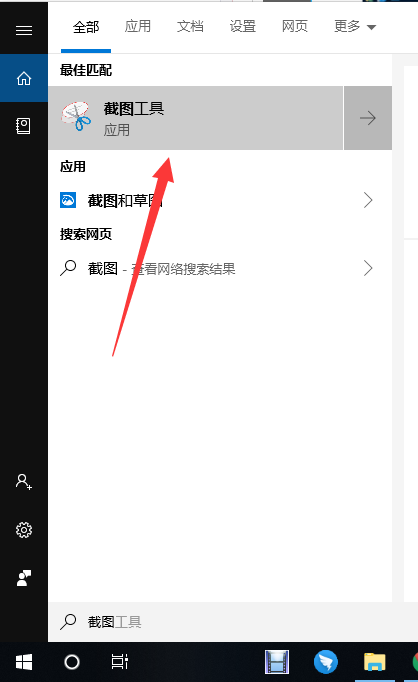
2.打开截图工具,我们可以选择自己需要的模式,还可以使用任意格式截图,选择好后点击新建。然后就可以截图啦,点击左上角的文件另存为就可以。
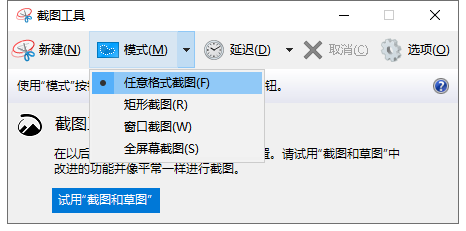
方法二:电脑快捷键截图方式
1. 按下“Print Screen”键,全屏截取,复制到Word文档或者绘图工具,将其另存为即可保存.
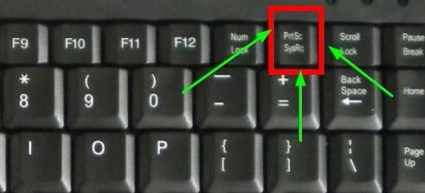
2. 按下Alt+Print Screen快捷键可以截取当前活动窗口,保存方法同上。
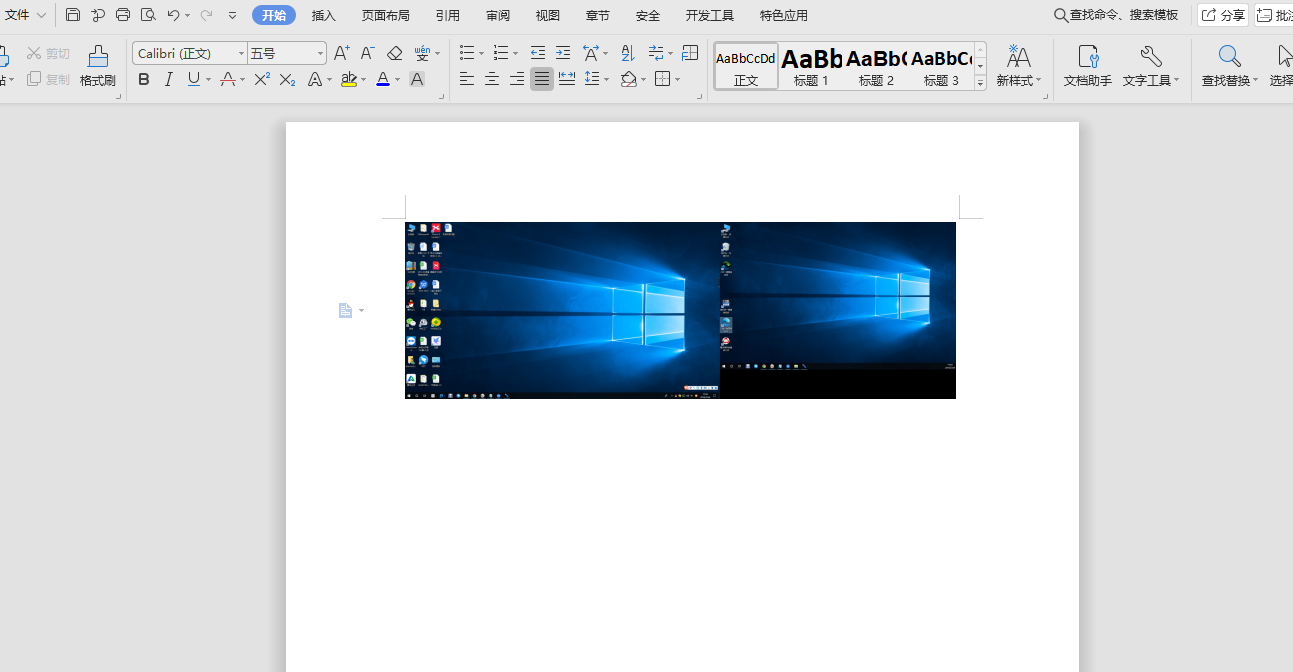
方法三:可以通过第三方软件的截图工具
常见的有QQ和微信的截图
1. QQ截图,打开QQ。按下Ctrl+Alt+A快捷键即可截图,还有很多编辑功能,现在新增了屏幕识图功能,可以转换文字,功能非常强大。可以将其保存,发送到手机,发送给朋友。
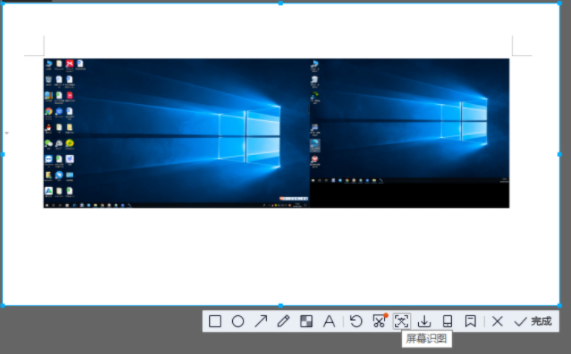
2. 微信截图。随意打开一个微信聊天界面,点击截图工具就可以截图
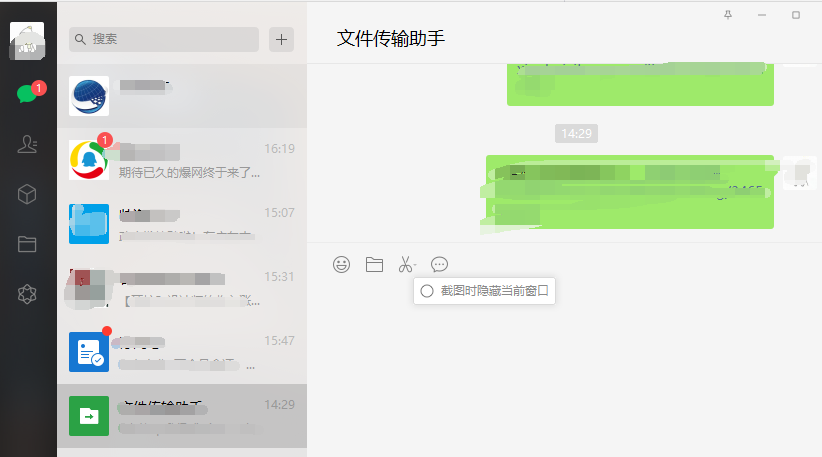
以上便是小编分享的电脑截图的几种方法啦。希望能帮助到大家。
猜您喜欢
- 怎么定时关机2020-06-18
- 详解电脑怎么重装系统win72022-12-20
- 电脑关机关不了怎么办,小编告诉你解决..2017-11-17
- win7异常关机后系统修复的技巧..2015-11-19
- win10怎么扩展分区c盘图文详解..2016-09-29
- xp蓝屏,小编告诉你教你怎么修复xp蓝屏..2018-04-25
相关推荐
- 0xc00000ba,小编告诉你应用程序初始化.. 2018-07-19
- 小编告诉你如何用u盘重装系统.. 2017-04-05
- 32位系统上装64WIN7双系统方法.. 2017-04-27
- 为你解答win7如何恢复出厂设置.. 2018-11-20
- 华硕笔记本进入bios的方法 500d.. 2016-10-07
- 简述win7激活工具怎么用 2022-09-25





 系统之家一键重装
系统之家一键重装
 小白重装win10
小白重装win10
 小白系统ghost win7系统下载32位纯净版1705
小白系统ghost win7系统下载32位纯净版1705 小白系统 ghost Win8.1 32位纯净版201509
小白系统 ghost Win8.1 32位纯净版201509 Ascii Art Maker V1.72 汉化绿色版 (ASCII码图形制作工具)
Ascii Art Maker V1.72 汉化绿色版 (ASCII码图形制作工具) 深度技术ghost win7 x64 旗舰版201612
深度技术ghost win7 x64 旗舰版201612 最新PPTV绿色版(去广告绿色版)下载
最新PPTV绿色版(去广告绿色版)下载 Auto cad 2004 简体中文官方版免费下载
Auto cad 2004 简体中文官方版免费下载 网络电话自动
网络电话自动 雨林木风Win8
雨林木风Win8 全能型计算小
全能型计算小 RT Se7en Lit
RT Se7en Lit 新萝卜家园Wi
新萝卜家园Wi Wise Care 36
Wise Care 36 暴风影音5 5.
暴风影音5 5. 最新多米DJ布
最新多米DJ布 Microsoft of
Microsoft of 复制U盘数据
复制U盘数据 粤公网安备 44130202001061号
粤公网安备 44130202001061号